禅道操作手册
禅道使用手册
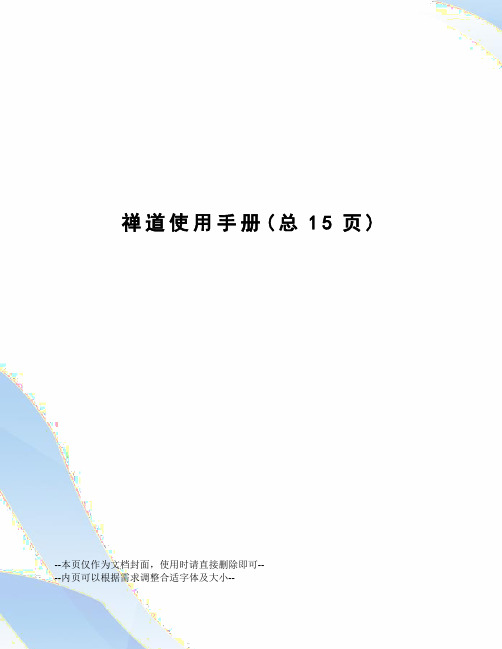
禅道使用手册(总15页) --本页仅作为文档封面,使用时请直接删除即可----内页可以根据需求调整合适字体及大小--禅道使用手册概述禅道管理基于 LGPL 协议开源免费的项目管理软件、集产品管理、项目管理、测试管理一体以及事物管理组织管理的功能。
管理员进入系统配置账号首先登录公司 BUG 系统,进入如下界面。
在组织视图下,我们主要使用用户列表和权限分组来配置账号。
如果需要更全面记录用户信息,可以使用部门维护和公司管理。
现在初始化帐号是自己名字的拼音密码为1234561.1点击公司管理,进入如下图所示界面可以对公司信息进行编辑。
部门编辑此处可以编辑参与项目测试的测试组和项目组可以添加修改和删除部门。
1.2编辑用户,点击右上角的添加用户,入如下界面上面的图所示页面可以对用户的信息进行编辑,保存成功后即显示到用户列表中,如下图所示。
在用户列表下,可以点击部门结构列表中的部门名称连接来查看用户的分配情况,点击删除可以删除用户,点击编辑可以对用户信息进行完善。
如下图所示设置用户的权限,点击权限分组,显示如下界面禅道中默认有5个权限分组,也点击右上的添加分组/或者在权限分组页面-新增分组,添加一个新的分组,进行自定义设置,如下图所示。
分组建立成功后,点击后面的权限维护,来设置此组里面的用户的访问权限,如下图所示。
设置完成后点击保存点击权限分组对应的成员维护,添加用户设置用户角色,赋予用户对应的权限2 添加产品信息管理员进入系统后,点击产品视图,在产品视图模块对项目进行录入,产品即我们所进行测试的项目系统产品:新增产品,点击右上角的添加产品,如下图所示产品添加成功之后产品的列表中3 测试用例创建用例点击导航栏中的“用例”按钮,进入如下图所示界面;点击右上角的“建用例”进入如下图所示界面;按照格式填入用例比标题、步骤、预期结果等。
其中“维护模块”能添加用例属于表的功能模块,这样能表示该用例属于该产品的什么模块。
禅道使用手册

禅道使⽤⼿册禅道使⽤说明禅道是第⼀款国产的优秀开源项⽬管理软件。
它集产品管理、项⽬管理、质量管理、⽂档管理、组织管理和事务管理于⼀体,是⼀款功能完备的项⽬管理软件,完美地覆盖了项⽬管理的核⼼流程。
先进的管理思想,合理的软件架构,简洁实效的操作,优雅的代码实现,灵活的扩展机制,强⼤⽽易⽤的api调⽤机制,多语⾔⽀持,多风格⽀持,搜索功能,统计功能。
⼀、系统概述禅道的功能列表:1.产品管理:包括产品、需求、计划、发布、路线图等功能。
2. 项⽬管理:包括项⽬、任务、团队、build、燃尽图等功能。
3. 质量管理:包括bug、测试⽤例、测试任务、测试结果等功能。
4. ⽂档管理:包括产品⽂档库、项⽬⽂档库、⾃定义⽂档库等功能。
5. 事务管理:包括todo管理,我的任务、我的Bug、我的需求、我的项⽬等个⼈事务管理功能。
6. 组织管理:包括部门、⽤户、分组、权限等功能。
7. 统计功能:丰富的统计表。
8. 搜索功能:强⼤的搜索,帮助您找到相应的数据。
9. 灵活的扩展机制,⼏乎可以对禅道的任何地⽅进⾏扩展。
10. 强⼤的api机制,⽅便与其他系统集成。
禅道使⽤流程图:⼆、最简使⽤说明禅道的定位不是简单的任务管理软件,⽽是专业的协同管理软件。
研发类的项⽬管理本⾝具有其复杂性,所以禅道提供的都是必备的功能。
但这并不意味着必须按照禅道的流程来使⽤,完全可以按照⾃⼰的实际情况来使⽤禅道。
下⾯将介绍使⽤禅道的最简单⽅式。
创建项⽬1)进⼊项⽬视图,点击右侧的”新增项⽬“链接。
2)出现项⽬添加的页⾯在这个页⾯设置项⽬名称、代号、起⽌时间、可⽤⼯作⽇、团队名称、项⽬⽬标和项⽬描述等字段。
其中关联产品是可以为空的。
设置团队1)点击保存按钮,会提⽰项⽬创建成功,然后可以选择设置团队。
2)或者从项⽬视图中的团队菜单,也可以进⾏项⽬的团队管理。
在维护项⽬团队的时候,需要选择都是哪些⽤户可以参与到这个项⽬中,同时需要设置这个⽤户在本项⽬中的⾓⾊(⾓⾊可以随便设置,⽐如风清扬,冬⽠⼀号等)。
禅道使用手册精选文档
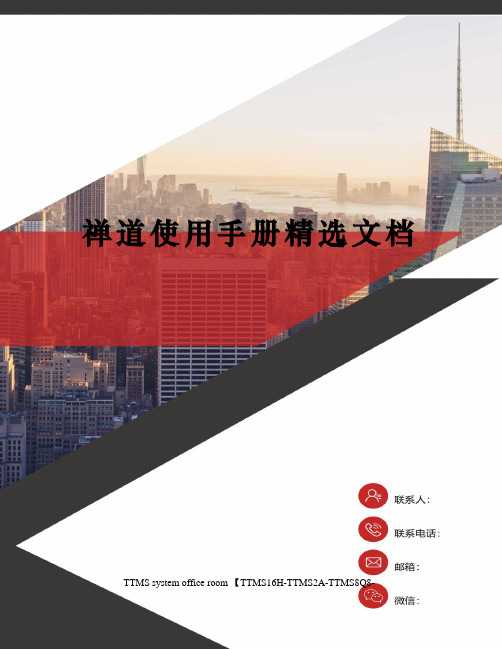
禅道使用手册精选文档 TTMS system office room 【TTMS16H-TTMS2A-TTMS8Q8-禅道使用手册概述禅道管理基于 LGPL 协议开源免费的项目管理软件、集产品管理、项目管理、测试管理一体以及事物管理组织管理的功能。
管理员进入系统配置账号首先登录公司 BUG 系统点击组织视图,进入如下界面。
在组织视图下,我们主要使用用户列表和权限分组来配置账号。
如果需要更全面记录用户信息,可以使用部门维护和公司管理。
现在初始化帐号是自己名字的拼音密码为1234561.1点击公司管理,进入如下图所示界面可以对公司信息进行编辑。
部门编辑此处可以编辑参与项目测试的测试组和项目组可以添加修改和删除部门。
1.2编辑用户,点击右上角的添加用户,入如下界面上面的图所示页面可以对用户的信息进行编辑,保存成功后即显示到用户列表中,如下图所示。
在用户列表下,可以点击部门结构列表中的部门名称连接来查看用户的分配情况,点击删除可以删除用户,点击编辑可以对用户信息进行完善。
如下图所示设置用户的权限,点击权限分组,显示如下界面禅道中默认有5个权限分组,也点击右上的添加分组/或者在权限分组页面-新增分组,添加一个新的分组,进行自定义设置,如下图所示。
分组建立成功后,点击后面的权限维护,来设置此组里面的用户的访问权限,如下图所示。
设置完成后点击保存点击权限分组对应的成员维护,添加用户设置用户角色,赋予用户对应的权限2 添加产品信息管理员进入系统后,点击产品视图,在产品视图模块对项目进行录入,产品即我们所进行测试的项目系统产品:新增产品,点击右上角的添加产品,如下图所示产品添加成功之后产品的列表中3 测试用例创建用例点击导航栏中的“用例”按钮,进入如下图所示界面;点击右上角的“建用例”进入如下图所示界面;按照格式填入用例比标题、步骤、预期结果等。
其中“维护模块”能添加用例属于表的功能模块,这样能表示该用例属于该产品的什么模块。
禅道操作手册
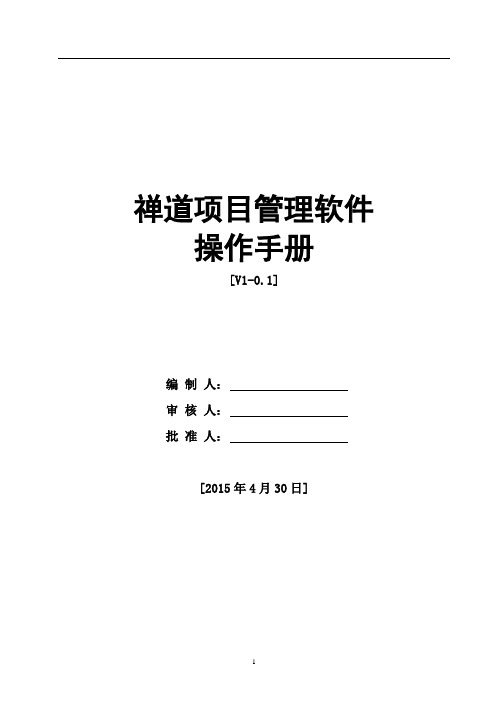
禅道项目管理软件操作手册[V1-0.1]编制人:审核人:批准人:[2015年4月30日]禅道操作手册文件变更记录*A - 增加M - 修订D - 删除目录1.操作流程 (4)1.1 访问方式 (4)1.2 操作流程 (4)2.产品经理 (4)2.1需求 (4)2.1.1 流程图 (4)2.1.2 添加需求 (5)2.2 报表 (6)3.项目经理 (7)3.1创建项目 (7)3.2任务 (8)3.3需求 (9)3.4团队 (10)3.5动态 (11)3.6文档 (11)3.7 版本 (12)3.8概况 (12)3.9报表 (12)4.开发团队 (13)5.测试团队 (14)5.1执行测试 (14)5.2提交验收BUG (15)5.3提交部署发布BUG (16)6.管理员 (17)6.1 创建产品 (17)6.2 设置模块 (18)6.3 设置权限 (18)6.4 设置组织机构 (19)6.5 设置用户 (19)6.6 设置公司信息 (20)1.操作流程1.1 访问方式1.访问地址:http://10.1.2.226:81/zentao2.用户名:姓名全拼(如:zhangsan)3.密码:1234561.2 操作流程2.产品经理2.1需求2.1.1 流程图1.需求有一个状态(status)字段,总共有四种状态,分别是草稿(draft)、激活(active)、已变更(changed)和已关闭(closed)。
对应为需求的流程操作共有:创建、变更、审核、关闭、激活。
2.需求还有一个阶段(stage)字段,用来描述激活的需求在研发过程中所处的阶段。
目前总共有等待、已计划、已立项、开发中、开发完毕、测试中、测试完毕、已验收、已发布。
2.1.2 添加需求1.进入“产品-需求”视图2.点击页面右侧的“提需求”选项,进入“添加需求”页面3.页面中包括:所属产品(选择:需求管理)、所属计划、来源、需求名称(必填项)、需求描述、验收标准、优先级、预计工时、由谁评审、抄送给、关键词、附件等。
禅道操作手册_admin
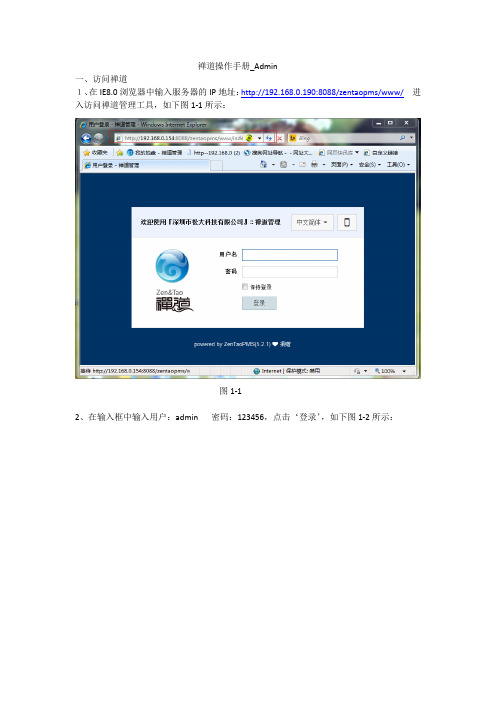
禅道操作手册_Admin一、访问禅道1、在IE8.0浏览器中输入服务器的IP地址:http://192.168.0.190:8088/zentaopms/www/进入访问禅道管理工具,如下图1-1所示:图1-12、在输入框中输入用户:admin 密码:123456,点击‘登录’,如下图1-2所示:图1-23、点击‘登录’按钮,进入到禅道窗口中,如下图1-3所示:图1-3二、在【组织】模块中创建新用户注意:在‘添加用户’前,若已经存在有部门,则可直接去添加用户,若没有存在部门,则先添加部门,再添加用户。
1、点击【组织】,‘用户’,‘添加用户’按钮,如下图2-1所示:图2-12、在‘添加用户’框中填写如下信息,如下图2-2所示:图2-23、点击‘保存’按钮,在用户列表中就会出现该用户了,如下图2-3所示:图2-34、点击‘部门结构’下的不同部门名称来查看用户分配情况,如下图2-4所示:图2-45、点击‘公司’按钮,进如公司管理窗口,可对公司的信息进行编辑如下图2-5所示:图2-56、点击‘部门’按钮,可对部门进行编辑,如下图2-6所示:图2-67、点击‘权限’、‘权限维护’按钮,可对不同组的用户进行权限分配,如下图2-7所示:图2-78、点击‘权限维护’按钮,进入到权限分配窗口中,可对每个模块的权限进行分配,对【我的地盘】的权限进行分配,如下图2-8所示:图2-89、可对‘产品’、‘项目’、‘测试’、‘文档’、‘统计’、‘应用’、‘组织’、‘后台’、‘其他模块’等进行相应的权限分配,如下图2-9所示:图2-910、点击‘成员维护’,如下图2-10所示:图2-1011、点击‘成员维护’按钮,进入到用户的分布情况,如下图2-11所示:图2-11 12、点击‘保存’即可。
禅道使用手册
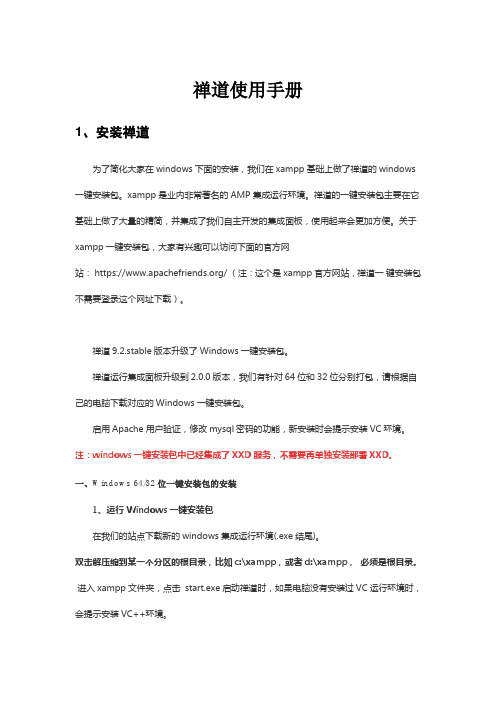
禅道使用手册1、安装禅道为了简化大家在windows下面的安装,我们在xampp基础上做了禅道的windows 一键安装包。
xampp是业内非常著名的AMP集成运行环境。
禅道的一键安装包主要在它基础上做了大量的精简,并集成了我们自主开发的集成面板,使用起来会更加方便。
关于xampp一键安装包,大家有兴趣可以访问下面的官方网站: https:/// (注:这个是xampp官方网站,禅道一键安装包不需要登录这个网址下载)。
禅道9.2.stable版本升级了Windows一键安装包。
禅道运行集成面板升级到2.0.0版本,我们有针对64位和32位分别打包,请根据自己的电脑下载对应的Windows一键安装包。
启用Apache用户验证,修改mysql密码的功能,新安装时会提示安装VC环境。
注:windows一键安装包中已经集成了XXD服务,不需要再单独安装部署XXD。
一、Windows 64/32位一键安装包的安装1、运行Windows一键安装包在我们的站点下载新的windows集成运行环境(.exe结尾)。
双击解压缩到某一个分区的根目录,比如c:\xampp,或者d:\xampp,必须是根目录。
进入xampp文件夹,点击start.exe启动禅道时,如果电脑没有安装过VC运行环境时,会提示安装VC++环境。
•如果不想开启访问验证功能,可以把集成面板最后一行左侧的对号去掉。
•启用访问验证后,用户需要先输入集成面板最后一行的帐号密码(此帐号密码需要提供给所有禅道登录人员)才可以访问到禅道登录页面(登录页面需要输入禅道的登录帐号方可登录,默认登录禅道帐号:admin 密码:1123456)。
•如果需要修改Apache用户访问验证的账号和密码,可以在运行集成面板最后一行的“更改”按钮进行修改。
4、超级管理员登录密码修改即可进入禅道数据库登录页面。
在登录页面填写xampp/zentao/config/my.php里的对应参数,即可进入禅道数据库。
禅道使用手册
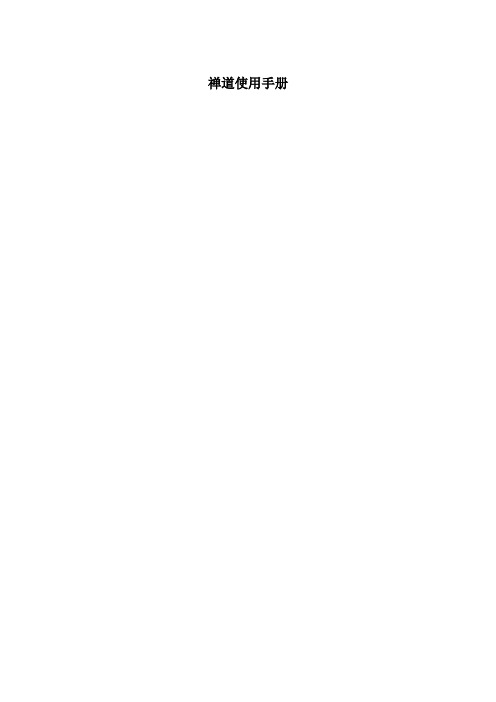
禅道使用手册概述禅道管理基于LGPL 协议开源免费的项目管理软件、集产品管理、项目管理、测试管理一体以及事物管理组织管理的功能。
1.admin 管理员进入系统配置账号首先登录公司BUG 系统点击组织视图,进入如下界面。
在组织视图下,我们主要使用用户列表和权限分组来配置账号。
如果需要更全面记录用户信息,可以使用部门维护和公司管理。
现在初始化帐号是自己名字的拼音密码为1234561.1点击公司管理,进入如下图所示界面可以对公司信息进行编辑。
1.2 部门编辑此处可以编辑参与项目测试的测试组和项目组可以添加修改和删除部门。
1.2编辑用户,点击右上角的添加用户,入如下界面上面的图所示页面可以对用户的信息进行编辑,保存成功后即显示到用户列表中,如下图所示。
在用户列表下,可以点击部门结构列表中的部门名称连接来查看用户的分配情况,点击删除可以删除用户,点击编辑可以对用户信息进行完善。
如下图所示1.4设置用户的权限,点击权限分组,显示如下界面禅道中默认有5个权限分组,也点击右上的添加分组/或者在权限分组页面-新增分组,添加一个新的分组,进行自定义设置,如下图所示。
分组建立成功后,点击后面的权限维护,来设置此组里面的用户的访问权限,如下图所示。
设置完成后点击保存点击权限分组对应的成员维护,添加用户设置用户角色,赋予用户对应的权限2 添加产品信息管理员进入系统后,点击产品视图,在产品视图模块对项目进行录入,产品即我们所进行测试的项目系统产品:2.1 新增产品,点击右上角的添加产品,如下图所示产品添加成功之后产品的列表中3 测试用例3.1 创建用例点击导航栏中的“用例”按钮,进入如下图所示界面;点击右上角的“建用例”进入如下图所示界面;按照格式填入用例比标题、步骤、预期结果等。
其中“维护模块”能添加用例属于表的功能模块,这样能表示该用例属于该产品的什么模块。
3.2 执行用例在用例的浏览界面中图标分别代表为:执行、结果、编辑、复制、删除、提交BUG。
禅道操作参考手册
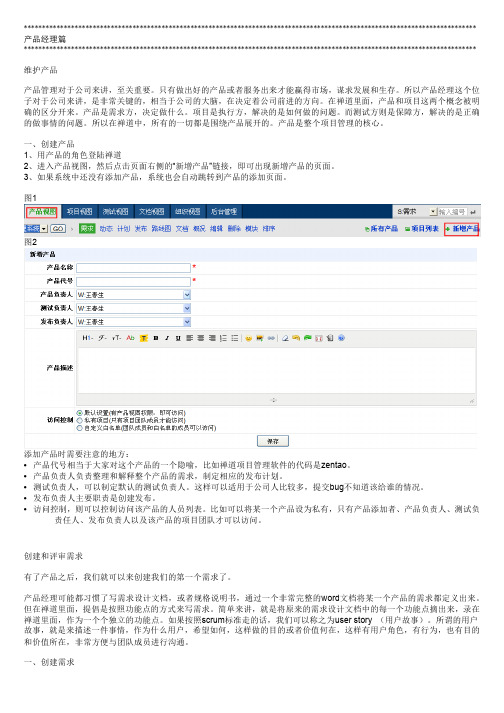
如果所有测试工作已经完毕,并且所有开发任务都已经结束,则视为:“测试完毕”。 5. “验收”阶段是需要产品经理手工进行确认的。 6. 如果需求关闭,且关闭的原因是“已发布”,则需求研发阶段是:“已发布”。 维护产品模块 添加完产品之后,就需要来设置产品的模块。模块相当于对产品需求的一个分类,通过组织模块,可以让大家对产品有一个 宏观的把握和认识,也方便对需求进行分类和整理。 设置模块的步骤: 1. 使用产品经理角色进入产品试图。 2. 选择要维护的产品。 3. 点击菜单中的“模块”。 图18
或者从项目试图中的团队菜单,也可以进行项目的团队管理。 图28
在维护项目团队的时候,需要选择都是哪些用户可以参与到这个项目中,同时需要设置这个用户在本项目中的角色,以及工 作时间。 设置完毕之后,系统会自动计算这个项目总得可以用工时。 图29
下面我们来看下具体的需求评审页面:
图5
• 评审结果可以选择确认通过、有待明确、拒绝等操作。如果选择“确认通过”,则需求的状态改为“激活中”,然后就可以关 联到项目中进行开发了。
• 如果选择“有待明确”,会保持需求的草稿状态,并将需求指派回需求的创建者头上,由其继续进行完善 • 如果选择了“拒绝”,则需要给出相应的拒绝原因,拒绝原因可以有: 图6
1、使用产品经理角色登录系统。 2、进入产品视图。 3、在页面右侧,有“新增需求”菜单,点击菜单,出现新增需求的页面。 图3
• 需求的标题是必填项 • 所属计划和模块,可以暂时保留为空 • 需求审核那块,我们选上不需要审核,这样创建的需求状态就是激活的。只有激活状态的需求才能关联到项目中,进行开
- 1、下载文档前请自行甄别文档内容的完整性,平台不提供额外的编辑、内容补充、找答案等附加服务。
- 2、"仅部分预览"的文档,不可在线预览部分如存在完整性等问题,可反馈申请退款(可完整预览的文档不适用该条件!)。
- 3、如文档侵犯您的权益,请联系客服反馈,我们会尽快为您处理(人工客服工作时间:9:00-18:30)。
禅道操作手册-广东联通大数据项目版本管理
一、术语对应关系
根据敏捷方法论,禅道中的术语和敏捷术语对应关系如下:
注:在禅道系统中,传统的项目概念并不适用。
二、禅道系统数据模型
三、禅道系统总体流程图
禅道使用流程图
产品经理技术经理
项目经理局方
任务
产品
项目
开始
图 1禅道中产品需求到任务拆解流程图
四、具体操作说明
1.前期配置
(1)添加分组和配置分组权限
因为禅道中的人员权限是根据分组来定,所以需要先添加分组。
1.添加分组
i.操作人
ii操作说明
1.点击【组织】选项卡中的“权限”子选项卡。
2.点击“添加分组”按钮,详情见图2 添加分组按钮的位置。
3.录入“分组名称”和“分组描述”,点击保存,详情见图3添加分组页面。
iii.页面截图
图 2 添加分组按钮的位置
图3添加分组页面
2.配置分组权限
i.操作人
ii操作说明
(1)则点击【组织】选项卡,选择"权限"子选项卡,点击“按模块分配”,按钮位置详
见图4“按模块分配权限”按钮位置
(2)在弹出的权限维护页面中,配置权限,详情见图5
注:(1)权限是按分组统一进行配置的。
(2)图4中的“新增分组”和图2中的“添加分组”功能相同。
图4“按模块分配权限”按钮位置
图5权限维护页面
(2)配置人员及对应角色
1.添加人员
i.操作人
ii操作说明
(1).点击【组织】选项卡。
(2)选择"添加用户"或"批量添加"菜单项。
(3)录入成员信息,并配置角色,最后保存。
注:
1.如果需要配置权限,则点击【组织】选项卡,选择"权限"中进行权限配置。
权限是按“分组”统一进行配置的。
“分组”字段可在图7及图8中找到。
图6添加用户和批量添加的位置
图7单独添加用户页面
图8批量添加用户页面
1.配置产品
i.操作人
ii操作说明
(1)点击【产品】选项卡,
(2)选择"添加产品",详情见图9 “添加产品”按钮位置。
(3)录入产品信息并保存,详情见图10 添加产品页面。
iii.页面截图
图9 “添加产品”按钮位置
图10 添加产品页面
i.操作人
ii操作说明
(1).点击【产品】选项卡下的需求的子选项卡页面中的"维护模块",详情见图11 维护模块按钮位置
(2).录入功能模块信息并保存。
也可选择其他产品中的功能模块,点击“复制”按钮复制至目前产品模块中。
iii.页面截图
图11 维护模块按钮位置
图12 维护子模块页面
1.添加项目信息
i.操作人
ii操作说明
(1).选择【项目】选项卡中的"添加项目",
(2)录入项目信息,
(3)关联已配置好的产品(二里配置的项目),并保存。
i ii.页面截图
图13 “添加项目”按钮位置
图14 添加项目页面
i.操作人
ii操作说明
(1).点击【项目】选项卡中的需求子选项卡页面中的"维护模块",见图15 “维护模块”按钮位置。
(2)录入项目模块信息并保存,见图16 维护模块页面。
i ii.页面截图
图15 “维护模块”按钮位置
图16 维护模块页面
(4)配置团队
i.操作人
ii操作说明
(1)点击【项目】选项卡下的”团队”子选项卡,选择“团队管理”。
见图17 团队管理按钮位
置。
(2)管理团队信息,保存。
见图18 团队管理页面。
iii.页面截图
图17 团队管理按钮位置
图18 团队管理页面
2.录入产品需求
i.操作人
ii操作说明
(1)选择【产品】选项卡下的“需求”子选项卡,点击“提需求”按钮。
见图19 提需求按钮
位置。
注:【项目】-“需求”下的“新增需求”按钮功能和“提需求”按钮功能相同。
(2)录入需求信息,保存。
见图20 录入需求页面。
iii.页面截图
图19 提需求按钮位置
图20 录入需求页面
3.关联项目需求
i.操作人
ii操作说明
(1)点击【项目】选项卡中的“需求”子选项卡,点击“关联需求”按钮。
见图21 关联需求
按钮位置
(2)选择要关联的需求,保存。
见图22 关联需求页面。
iii.页面截图
图21 关联需求按钮位置
图22 关联需求页面
4.需求分解为任务
i.操作人
ii操作说明
(1)点击【项目】选项卡中的“需求”子选项卡,点击一条需求后的按钮,见图23 需求
分解按钮位置。
(2)新建和这个需求关联的任务,并把这个任务指派给单个项目成员,见图24 新建和需求
关联的单个任务。
注:点击【项目】选项卡中的“需求”子选项卡,点击,新建和这个需求关联的多个任务,并把多个任务指派给多个项目成员,见图25 新建和需求关联的多个任务。
iii.页面截图
图23 需求分解按钮位置
图24 新建和需求关联的单个任务
图25 新建和需求关联的多个任务
五、FAQ
1.项目的总体视图如何查看。
答:两种方法查看。
(1).在【项目】选项卡下的"任务"子选项卡中点击报表。
(2).在【统计】选项卡中点击"产品信息统计报表"。
2.测试怎么切入到整体流程中,如何开始。
答:产品经理线下沟通,及时在系统中更新状态。
3.测试的负责人在什么阶段提交Bug?
答:每个迭代中都提交bug。
4.提交完bug之后,bug是在流程里流转还是流程外流转?答:Bug可以转为需求。
5.禅道在什么环节和Wiki关联
答:目前没关联,写需求时候写svn代码,上传时可直接上传到svn。
